PDF failai mums siūlo vieną patogiausių vaizdų bendrinimo būdų. Tačiau įdėjus daugybę duomenų, tokių kaip vaizdai ir grafika, PDF failo dydis gali būti per didelis, kad būtų galima dalytis el. Paštu. Jei jus taip pat kamuoja šis klausimas, patekote į reikiamą vietą.
Čia mes parodysime, kaip suspausti PDF failą sistemoje „Linux“, kad smarkiai sumažintumėte jo dydį. Nesijaudinkite, į šią pamoką įtraukėme ir GUI, ir „Terminal“ metodus.
Taigi nedelsdami pradėkime:
Suspauskite PDF failą naudodami „Linux“ komandų eilutę
Pradėsime sumažinti PDF failo dydį naudodami „Linux“ terminalą. Dabar yra du skirtingi būdai tai padaryti. Pirmasis naudoja „GhostScript“, o antrasis - „ps2pdf“. Abu šie metodai yra naudingi savaip, todėl aptarsime juos abu.
Pastaba: Šioje pamokoje savo sistemoje naudosime demonstracinį PDF failą, vadinamą „demo.pdf.Nesuspausto failo dydis yra 66 MB.
1. Sumažinkite PDF failo dydį naudodami „GhostScript“
„GhostScript“ yra komandinės eilutės įrankis, kurį sudaro „PostScript“ vertėjo sluoksnis ir grafikos biblioteka. Tai galite naudoti interpretuodami „PostScript“ ir PDF failus ir sumažindami bendrą failo dydį.
Dabar „GhostScript“ paprastai yra iš anksto įdiegta visuose populiariuose „Linux“ paskirstymuose. Tačiau jei jis dėl kokių nors priežasčių nėra įdiegtas jūsų konkrečiame platintuve, galite lengvai jį įdiegti naudodami savo paketų tvarkyklę.
Jei naudojate „Ubuntu“, galite jį įdiegti iš APT naudodami šią komandą:
# sudo apt įdiekite ghostscript
Dabar įdiegę galite naudoti kitą komandą, kad suspaustumėte visus PDF failus labiau valdomu dydžiu.
# gs -sDEVICE = pdfwrite -dCompatibilityLevel = 1.4 -dPDFSETTINGS = / ekranas -dNOPAUSE -dQUIET -dBATCH -sOutputFile = išvestis.pdf įvestis.pdf
„Išvestis.pdf “ir„ įvestis.pdf “yra tik vietos rezervavimo ženklai. Turėsite juos pakeisti ir įvesti savo failų pavadinimus.
Be to, komandoje atkreipkite dėmesį į terminą „-dPDFSETTINGS = / screen“. Jūs iš tikrųjų galite pakoreguoti šią parinktį, kad sukurtumėte išvesties PDF dydį. Žemiau pateikiama skirtingų parinkčių -dPDFSETTINGS lentelė ir jų veiksmai:
| -„dPDFSETTINGS“ parinktys | Ką tai daro? |
| -dPDFSETTINGS = / ekranas | Išvesties failai turės iki 72 DPI. |
| -dPDFSETTINGS = / ebook | Išvesties failai turės iki 150 DPI. |
| -dPDFSETTINGS = / paruošti spaudą | Išvesties failai turės iki 300 DPI. |
| -dPDFSETTINGS = / spausdintuvas | Išvesties failai turės iki 300 DPI ir bus paruošti spausdinti. |
| -dPDFSETTINGS = / numatytasis (paprastai spausdinamas) | Priklauso nuo to, kuri iš pirmiau nurodytų parinkčių priskirta „numatytoji.“ Iš dėžutės / prepress yra numatytasis. |
Dabar, kai žinote, kaip naudotis šia komandinės eilutės priemone, pažiūrėkime, kaip jai pavyksta sumažinti 66 MB demonstracinę versiją.pdf “failas.
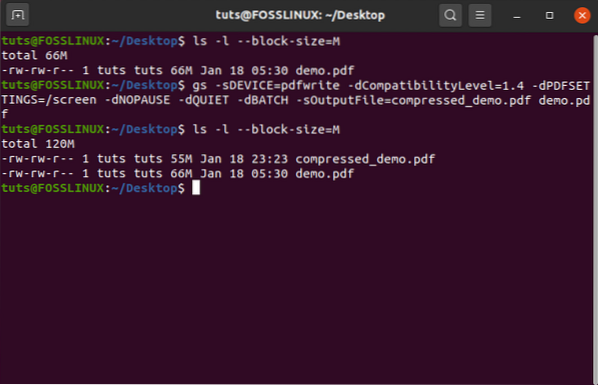
Kaip matote, ši komanda sumažino 66 MB „demonstracinę versiją.pdf failą į 55 MB „compressed_demo“.pdf “failas.
2. Sumažinkite PDF failo dydį naudodami ps2pdf
Tada pažiūrėkime, kaip galime naudoti ps2pdf, kad sumažintume PDF failo dydį.
„Ps2pdf“ scenarijus pateikiamas kartu su „GhostScript“ ir naudojamas konvertuoti „PostScript“ failus į PDF failus ir atvirkščiai.
Šią komandą naudosime konvertuoti įvestį.pdf “į„ PostScript “ir tada vėl į„ pdf “. Ši pirmyn ir atgal konversija galiausiai žymiai sumažins jos bendrą failo dydį.
Štai komandos formatas tai padaryti:
# ps2pdf įvestis.pdf išvestis.pdf
Tas pats kaip ir anksčiau - „įvestis.pdf “ir„ išvestis.pdf “yra tik vietos rezervavimo ženklai, kuriuos turėtumėte pakeisti tikraisiais failų pavadinimais.
Be to, pagal savo patirtį pastebėjome, kad naudojant parinktį -dPDFSETTINGS = / ebook gaunamas geriausias suspaudimas, kai failo dydis yra sumažintas, nepaveikiant bendros PDF kokybės.
Taigi turėtumėte naudoti šią komandą:
# ps2pdf -dPDFSETTINGS = / ebook įvestis.pdf išvestis.pdf
Taigi, pažiūrėję, kaip šis metodas veikia mažinant 66 MB demonstracinės versijos failo dydį.pdf “failas.
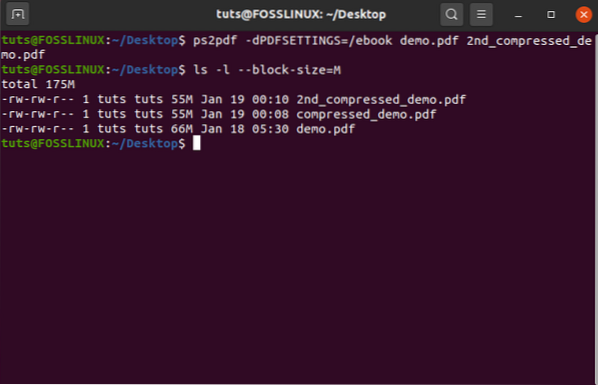
Kaip matote, net naudojant šį metodą gauname tą patį rezultatą su 55 MB suglaudinto failo dydžiu.
Tačiau tai gali nutikti ne visada. Mūsų atveju į mūsų naudojamą PDF failą įeina vaizdų ir teksto derinys. Bet jei jūsų PDF yra tik teksto ar tik vaizdo, galite gauti skirtingus rezultatus.
Sumažinkite PDF failo dydį naudodami GUI (grafinę vartotojo sąsają)
Kaip jau žinote, dauguma „Linux“ rastų PDF redaktorių siūlo „barebone“ funkcijas, ypač kai reikia suspausti failų dydžius.
Štai kodėl mes naudosime „Densify“ - tai iš esmės yra „GhostScript“ įrankio GUI sąsaja. Geriausias dalykas naudojant šį įrankį yra dirbti su bet kuria „Linux“ distributoriumi, nes jis naudoja tik „Python3“ ir atitinkamus GTK modulius.
Tačiau sakant, tai nėra prieinama daugumai paketų valdytojų. Taigi turėsime jį atsisiųsti iš „Github“. Atsisiuntus diegimo procesas yra gana paprastas. „Github“ puslapyje yra išsamios instrukcijos, kurių galite laikytis, kad palengvintumėte diegimą.
Kai jis bus įdiegtas, turėtumėte pamatyti jį iššokantį programos stalčiuje.
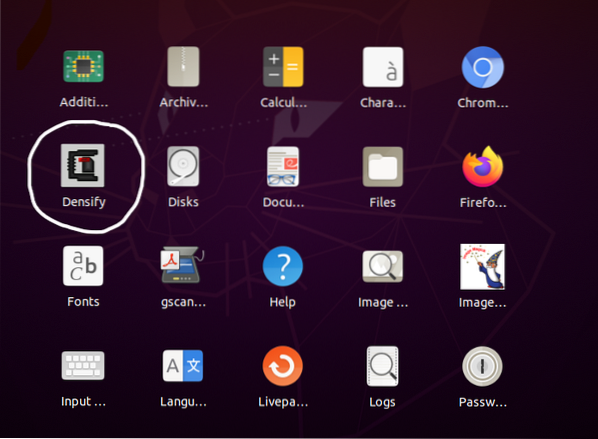
Čia apžvelgiama „Densify“ vartotojo sąsaja:
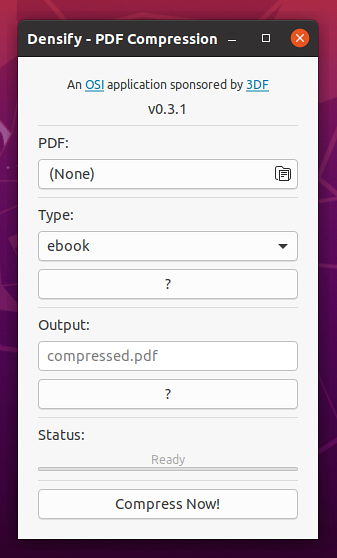
Pažiūrėkime, kaip gerai ji suglaudina demonstracinę versiją.pdf failą.
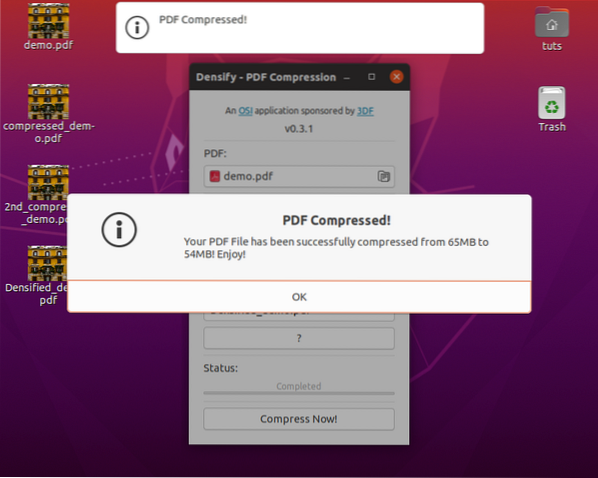
Kaip matote, jis nuskaito demonstracinio failo dydį.pdf kaip 65 MB ir suglaudina jį iki 54 MB. Tačiau pažiūrėkime, ką terminalas turi pasakyti apie tai:
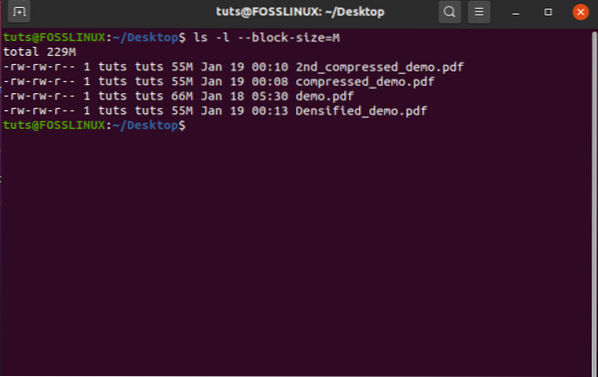
Taigi taip, net naudojant „Densify“, failo dydis sumažinamas iki 55 MB, kaip ir kitos suglaudintos originalios 66 MB demonstracinės versijos.pdf. Vėlgi, to buvo tikėtasi, nes „Densify“ naudoja „GhostScript“ komandų eilutės įrankį.
Apvyniojimas
Taigi, tai buvo du būdai suspausti PDF failus „Linux“ sistemoje naudojant GUI ir terminalą.
Tikimės, kad ši pamoka jums pasirodė mokanti ir kad ji padėjo sumažinti jūsų pačių PDF failų dydį. O jei norite sužinoti daugiau apie „Linux“ ir tapti įgudusiu bei produktyvesniu, peržiūrėkite mūsų „Learn Linux“ straipsnių ciklą.
 Phenquestions
Phenquestions



